 Page de garde > Tutoriel logiciel > Les anciens sons de Windows vous manquent ? Voici comment les ramener dans Windows 11
Page de garde > Tutoriel logiciel > Les anciens sons de Windows vous manquent ? Voici comment les ramener dans Windows 11
Les anciens sons de Windows vous manquent ? Voici comment les ramener dans Windows 11
Si vous aspirez aux anciens sons de Windows et souhaiteriez pouvoir les entendre à nouveau sur Windows 11, vous avez de la chance. Nous allons vous montrer comment télécharger les packs de sons nécessaires et créer un schéma sonore rétro.
Comment obtenir des packs de sons d'anciens sons Windows
La première chose que vous devez faire est de télécharger un pack de sons contenant les sons d'une ancienne version de Windows. Assurez-vous également que chaque son qu'il contient est au format de fichier WAV.
Un exemple d'endroit où trouver des packs de sons est la page Sound Schemes Gallery sur le site Web WinCustomize. Vous pouvez trouver des sons pour Windows XP, Vista, 7, 8, 8.1, 10 et plus. Sélectionnez celui que vous souhaitez et cliquez sur « Télécharger » pour l’enregistrer sur votre ordinateur.
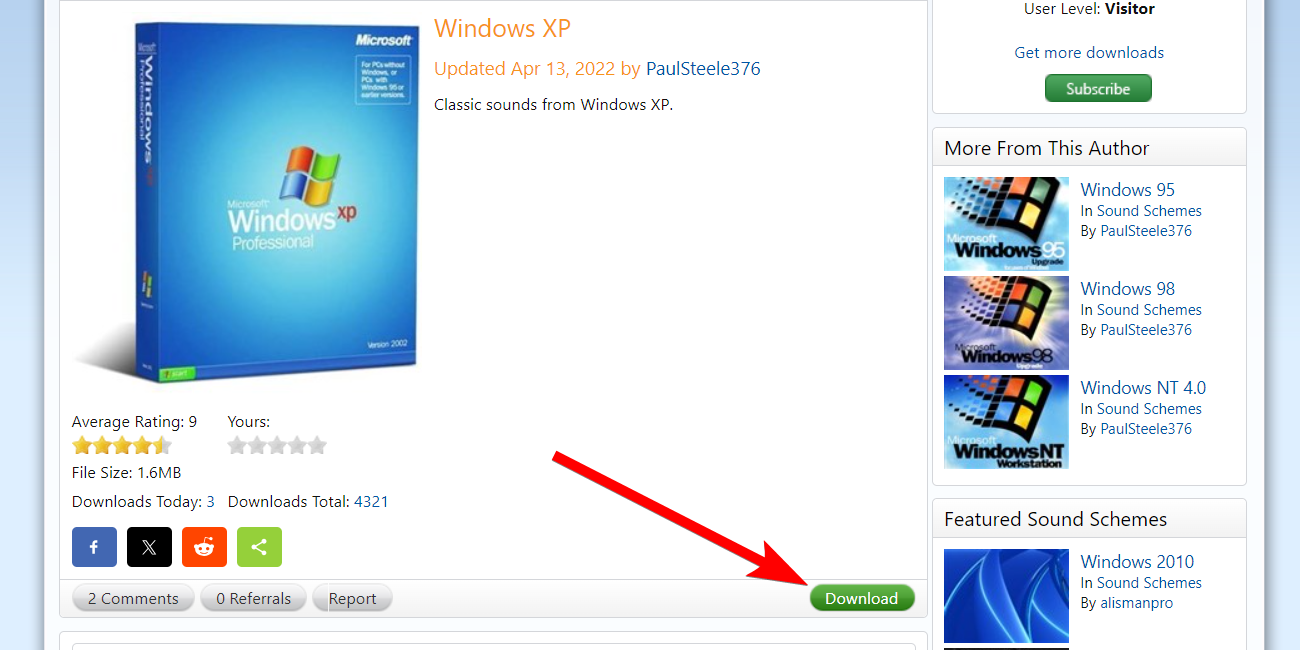
L'extension de fichier du pack de sons sera SOUNDPACK, que Windows ne reconnaîtra pas. Vous devez le changer en fichier ZIP juste pour pouvoir extraire les sons.
Si vous ne voyez pas l'extension du fichier, assurez-vous d'avoir activé l'option permettant d'afficher les extensions de fichier.
Ensuite, cliquez avec le bouton droit sur le pack de sons et sélectionnez Afficher plus d'options > Renommer dans le menu contextuel.
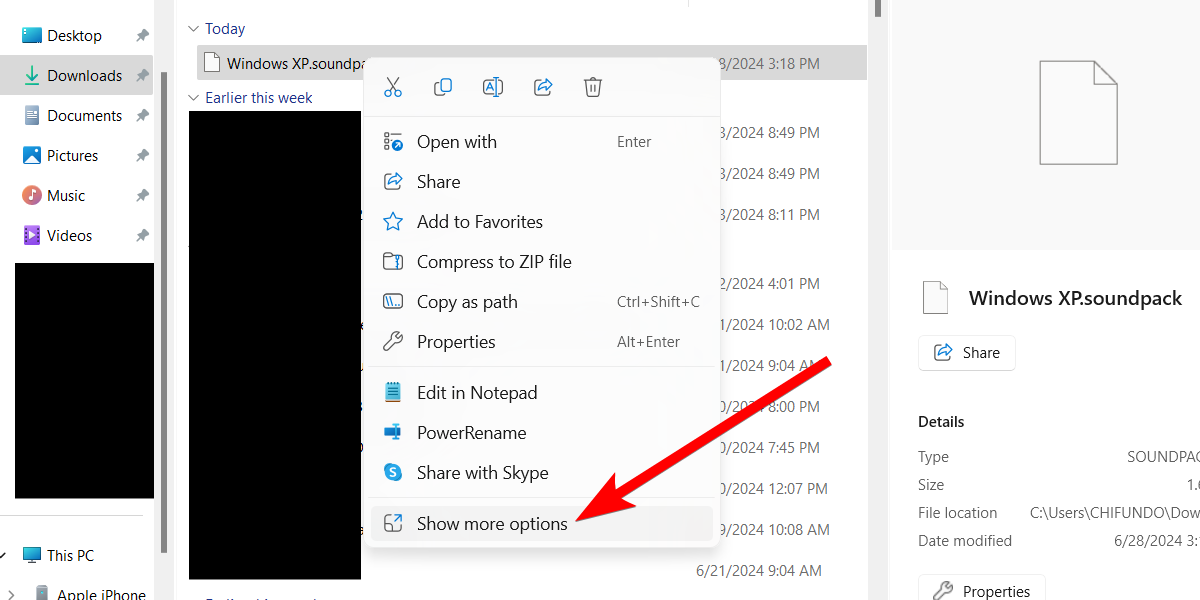
Ensuite, supprimez le soundpack du nom du fichier et remplacez-le par zip. Cliquez sur « Oui » dans l'invite pour confirmer que vous souhaitez modifier l'extension du fichier
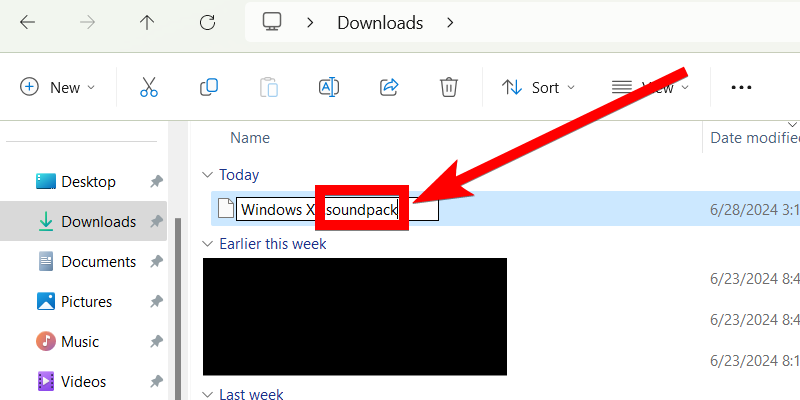
Le pack de sons sera désormais un dossier ZIP. Ensuite, extrayez le fichier zip pour afficher le contenu du pack de sons. Vous devriez voir plusieurs fichiers WAV, alors parcourez-les et confirmez qu'ils contiennent tous les sons souhaités en les écoutant.
Modifier les sons du système dans les paramètres
Une fois le pack de sons téléchargé et extrait, il est temps de modifier les sons du système. Pour ce faire, accédez à Paramètres > Système > Son et cliquez sur « Plus de paramètres sonores » dans la section Avancé.
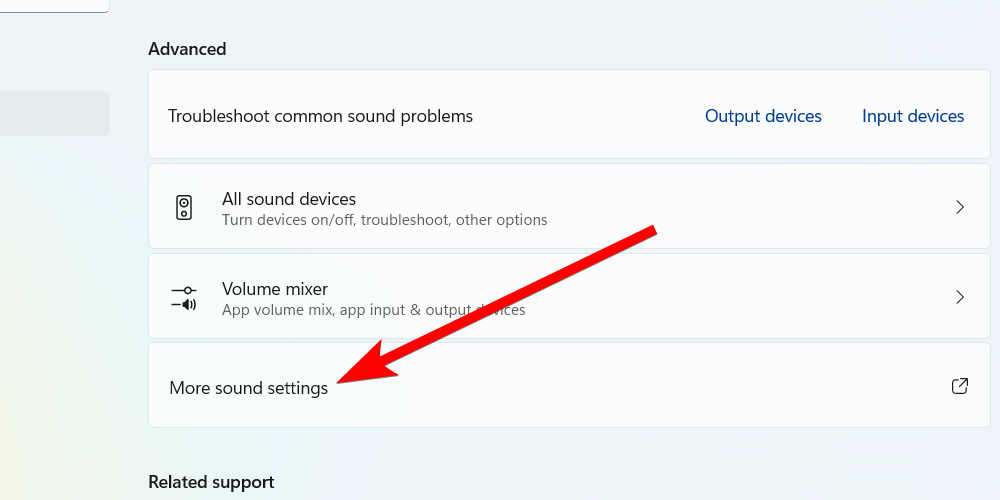
Ensuite, sélectionnez l'onglet "Son" et cliquez sur le bouton "Enregistrer sous". Cela vous permettra de créer un nouveau schéma sonore afin de ne pas gâcher la valeur par défaut de Windows (vous pourrez y revenir quand vous le souhaitez). Maintenant, donnez un nom au nouveau schéma et cliquez sur "OK" pour l'enregistrer.
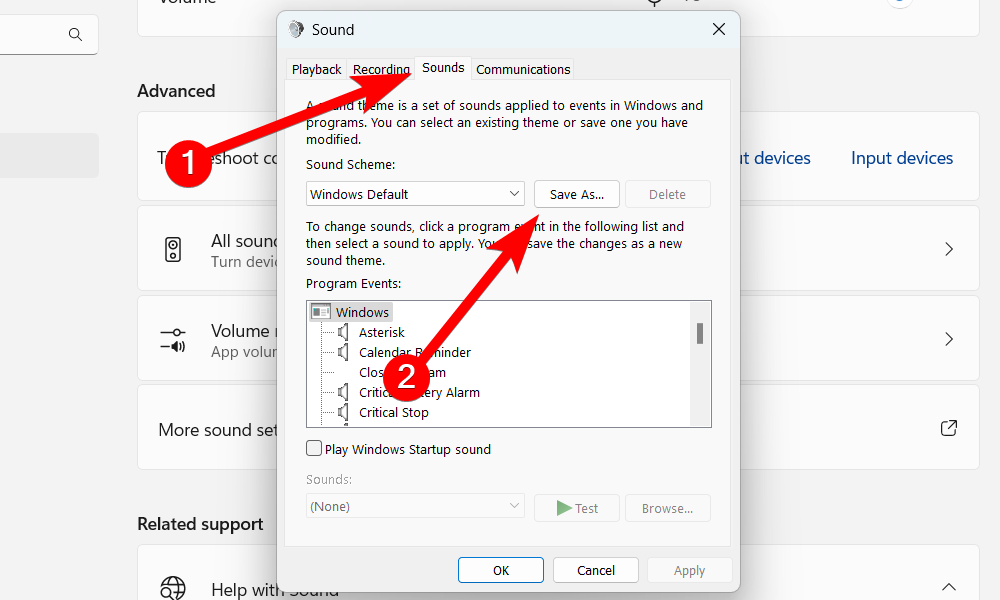
Ensuite, vous devez modifier les sons de divers événements système dans la section Événements du programme. Par exemple, pour modifier le son de démarrage de Windows, sélectionnez l'événement « Connexion Windows ». Ensuite, cliquez sur « Parcourir » dans la section Sons.

Accédez à l'endroit où vous avez extrait le pack de sons, mettez en surbrillance le son de connexion et cliquez sur "Ouvrir" pour le sélectionner. Par exemple, dans le pack audio Windows XP que nous avons téléchargé, il s'agissait du fichier « Windows XP Startup.wav ».
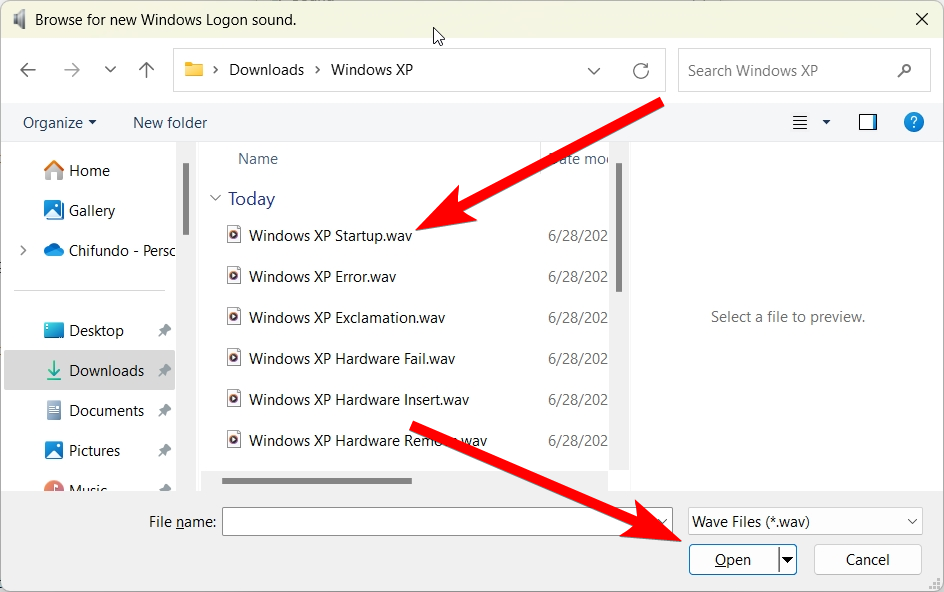
Vous pouvez cliquer sur "Test" sur le côté gauche du bouton "Parcourir" pour vérifier que vous avez sélectionné le bon son. Ensuite, continuez et modifiez le reste des sons. Ensuite, cliquez sur "OK" pour fermer la boîte de dialogue et enregistrer les modifications.
Comment activer la modification du son de connexion
Si vous constatez que les événements « Connexion Windows » et « Déconnexion Windows » sont manquants dans la section Événements du programme, vous pouvez les afficher dans l'Éditeur du Registre. .
Une chose importante à faire avant de continuer est de créer un point de restauration système. Cela sauvegardera une copie du registre Windows. De cette façon, si vous faites une erreur, vous pouvez utiliser le point de restauration pour l'annuler.
Pour ce faire, appuyez sur Win R pour ouvrir l'éditeur de registre et collez le chemin de fichier suivant dans la barre d'adresse :
ComputerHKEY_CURRENT_USERAppEventsEventLabelsWindowsLogon
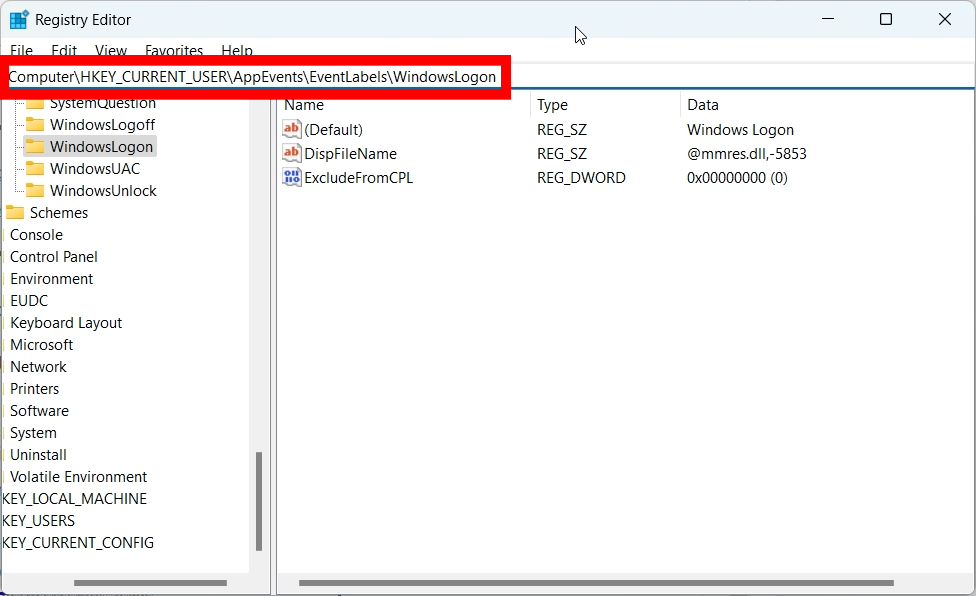
Ensuite, double-cliquez sur la valeur "ExcludeFromCPL" pour la modifier. Réglez "Value Data" sur 0, puis cliquez sur "OK" pour enregistrer les modifications. Ensuite, vous devriez pouvoir voir l'événement « Connexion Windows » lors de la modification des sons du système.
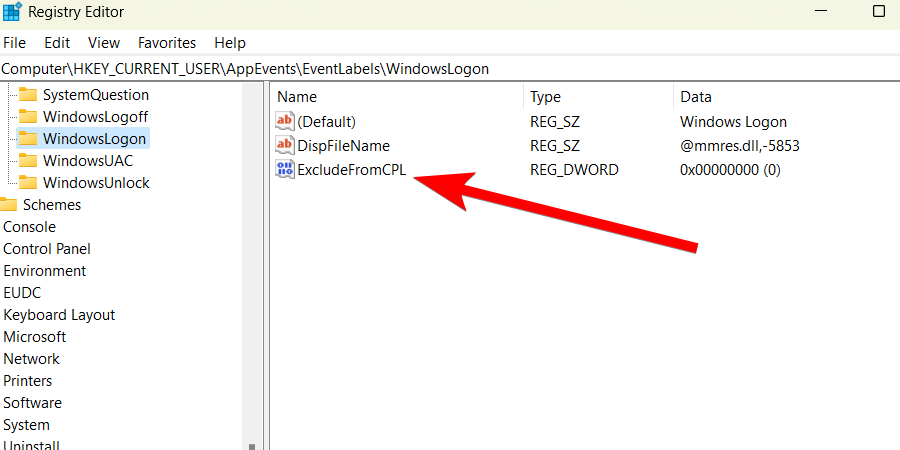
Faites de même pour la valeur « ExcludeFromCPL » au niveau du chemin de fichier suivant pour afficher l'événement « Déconnexion Windows » :
ComputerHKEY_CURRENT_USERAppEventsEventLabelsWindowsLogoff
C'est ainsi que vous récupérez ces sons nostalgiques de Windows qui vous manquent. Vous pouvez créer autant de schémas sonores que nécessaire pour différentes versions de Windows.
Vous pouvez aller plus loin dans la refonte rétro, au-delà des sons. Par exemple, si vous créez un schéma sonore Windows 2000, vous pouvez également faire en sorte que Windows 11 ressemble à Windows 2000.
-
 Comment supprimer les sauvegardes Time Machine? Comment effacer et recommencer?Time Machine: le meilleur ami de votre Mac, et comment gérer ses sauvegardes Time Machine, la solution de sauvegarde intégrée d'Apple, propose ...Tutoriel logiciel Publié le 2025-03-25
Comment supprimer les sauvegardes Time Machine? Comment effacer et recommencer?Time Machine: le meilleur ami de votre Mac, et comment gérer ses sauvegardes Time Machine, la solution de sauvegarde intégrée d'Apple, propose ...Tutoriel logiciel Publié le 2025-03-25 -
 Comment empêcher les gens de voler votre Wi-FiProtéger votre réseau Wi-Fi est crucial pour votre sécurité et votre confidentialité en ligne. L'accès non autorisé peut exposer votre historiqu...Tutoriel logiciel Publié le 2025-03-25
Comment empêcher les gens de voler votre Wi-FiProtéger votre réseau Wi-Fi est crucial pour votre sécurité et votre confidentialité en ligne. L'accès non autorisé peut exposer votre historiqu...Tutoriel logiciel Publié le 2025-03-25 -
 'Find My Device' pour Android vous permet maintenant de suivre les gensL'application Android Find My Device a été mise à jour avec une nouvelle interface conviviale. Maintenant, avec des onglets séparés "Apparei...Tutoriel logiciel Publié le 2025-03-25
'Find My Device' pour Android vous permet maintenant de suivre les gensL'application Android Find My Device a été mise à jour avec une nouvelle interface conviviale. Maintenant, avec des onglets séparés "Apparei...Tutoriel logiciel Publié le 2025-03-25 -
 Currency vs Format de numéro comptable dans Excel: Quelle est la différence?Explication détaillée de la monnaie Excel et du format de numéro de comptabilité: Quand utiliser lequel? Cet article creusera dans les nuances des ...Tutoriel logiciel Publié le 2025-03-25
Currency vs Format de numéro comptable dans Excel: Quelle est la différence?Explication détaillée de la monnaie Excel et du format de numéro de comptabilité: Quand utiliser lequel? Cet article creusera dans les nuances des ...Tutoriel logiciel Publié le 2025-03-25 -
 4 conseils pour écouter plus de podcasts, plus viteLe volume de podcasts disponible aujourd'hui est écrasant! De la science au vrai crime, il y a un podcast pour chaque intérêt. Mais cette abo...Tutoriel logiciel Publié le 2025-03-25
4 conseils pour écouter plus de podcasts, plus viteLe volume de podcasts disponible aujourd'hui est écrasant! De la science au vrai crime, il y a un podcast pour chaque intérêt. Mais cette abo...Tutoriel logiciel Publié le 2025-03-25 -
 J'adorerais un téléphone avec des lentilles de caméra swappables: pourquoi cela ne s'est-il pas produit?Aussi bien que les caméras téléphoniques sont devenues, ils pourraient fournir de bien meilleurs photos en utilisant des objectifs détachables, tout ...Tutoriel logiciel Publié le 2025-03-25
J'adorerais un téléphone avec des lentilles de caméra swappables: pourquoi cela ne s'est-il pas produit?Aussi bien que les caméras téléphoniques sont devenues, ils pourraient fournir de bien meilleurs photos en utilisant des objectifs détachables, tout ...Tutoriel logiciel Publié le 2025-03-25 -
 Comment diffuser vos jeux PC sur tous vos écransAu-delà de la musique et des films, le streaming de jeux gagne rapidement en popularité. Il ne s'agit pas seulement de jeux basés sur le clou...Tutoriel logiciel Publié le 2025-03-24
Comment diffuser vos jeux PC sur tous vos écransAu-delà de la musique et des films, le streaming de jeux gagne rapidement en popularité. Il ne s'agit pas seulement de jeux basés sur le clou...Tutoriel logiciel Publié le 2025-03-24 -
 Comment redémarrer un PC distant en mode sans échec avec le réseautageLisez notre page de divulgation pour savoir comment pouvez-vous aider MSpowerUser à soutenir l'équipe éditoriale en savoir plus ...Tutoriel logiciel Publié le 2025-03-24
Comment redémarrer un PC distant en mode sans échec avec le réseautageLisez notre page de divulgation pour savoir comment pouvez-vous aider MSpowerUser à soutenir l'équipe éditoriale en savoir plus ...Tutoriel logiciel Publié le 2025-03-24 -
 Samsung Galaxy S25 + vs Galaxy S24 +: Vaut la mise à niveau?Samsung Galaxy S25 vs S24: la mise à niveau en vaut-elle la peine? Le Samsung Galaxy S25 possède un processeur plus puissant et un logiciel de camé...Tutoriel logiciel Publié le 2025-03-24
Samsung Galaxy S25 + vs Galaxy S24 +: Vaut la mise à niveau?Samsung Galaxy S25 vs S24: la mise à niveau en vaut-elle la peine? Le Samsung Galaxy S25 possède un processeur plus puissant et un logiciel de camé...Tutoriel logiciel Publié le 2025-03-24 -
 Qu'est-ce que Apple Carplay, et est-ce mieux que d'utiliser un téléphone dans votre voiture?Apple CarPlay:驾车更安全、更便捷的iPhone体验 Apple CarPlay 为您提供了一种比在车内使用手机更安全的方式,让您轻松访问应用程序和Siri功能。虽然无线CarPlay更加方便,无需连接手机,但有线CarPlay更为常见且运行良好。您可以通过更改壁纸、添加、删除和重新排列...Tutoriel logiciel Publié le 2025-03-24
Qu'est-ce que Apple Carplay, et est-ce mieux que d'utiliser un téléphone dans votre voiture?Apple CarPlay:驾车更安全、更便捷的iPhone体验 Apple CarPlay 为您提供了一种比在车内使用手机更安全的方式,让您轻松访问应用程序和Siri功能。虽然无线CarPlay更加方便,无需连接手机,但有线CarPlay更为常见且运行良好。您可以通过更改壁纸、添加、删除和重新排列...Tutoriel logiciel Publié le 2025-03-24 -
 Top Tech Offres: Pixel 9 Pro XL, SSD portable Samsung, sonnette vidéo, et plus encoreLes offres technologiques de cette semaine sont trop belles pour manquer, que vous recherchiez des bonnes affaires de la journée des présidents ou un...Tutoriel logiciel Publié le 2025-03-23
Top Tech Offres: Pixel 9 Pro XL, SSD portable Samsung, sonnette vidéo, et plus encoreLes offres technologiques de cette semaine sont trop belles pour manquer, que vous recherchiez des bonnes affaires de la journée des présidents ou un...Tutoriel logiciel Publié le 2025-03-23 -
 Android 16 pourrait enfin mettre l'ordre de notification ChaosAndroid 16 peut lancer la fonction "Notification bundled" pour résoudre le problème de la surcharge de notification! Face au nombre croiss...Tutoriel logiciel Publié le 2025-03-23
Android 16 pourrait enfin mettre l'ordre de notification ChaosAndroid 16 peut lancer la fonction "Notification bundled" pour résoudre le problème de la surcharge de notification! Face au nombre croiss...Tutoriel logiciel Publié le 2025-03-23 -
 5 façons d'apporter vos photos numériques dans le monde réel将珍藏的数码照片带入现实生活,让回忆更加生动!本文介绍五种方法,让您不再让照片沉睡在电子设备中,而是以更持久、更令人愉悦的方式展示它们。 本文已更新,最初发表于2018年3月1日 手机拍照如此便捷,照片却常常被遗忘?别让照片蒙尘!以下五种方法,让您轻松将心爱的照片变为可触可感的现实存在。 使用专业照...Tutoriel logiciel Publié le 2025-03-23
5 façons d'apporter vos photos numériques dans le monde réel将珍藏的数码照片带入现实生活,让回忆更加生动!本文介绍五种方法,让您不再让照片沉睡在电子设备中,而是以更持久、更令人愉悦的方式展示它们。 本文已更新,最初发表于2018年3月1日 手机拍照如此便捷,照片却常常被遗忘?别让照片蒙尘!以下五种方法,让您轻松将心爱的照片变为可触可感的现实存在。 使用专业照...Tutoriel logiciel Publié le 2025-03-23 -
 Pourquoi la souris de mon ordinateur portable ne fonctionne-t-elle pas correctement lorsqu'elle est connectée à Charger?raisonne pour la souris de votre ordinateur portable ne fonctionne pas lorsqu'elle est branchée Avant de commencer à dépanner ce problème, exam...Tutoriel logiciel Publié le 2025-03-23
Pourquoi la souris de mon ordinateur portable ne fonctionne-t-elle pas correctement lorsqu'elle est connectée à Charger?raisonne pour la souris de votre ordinateur portable ne fonctionne pas lorsqu'elle est branchée Avant de commencer à dépanner ce problème, exam...Tutoriel logiciel Publié le 2025-03-23 -
 Top 5 des méthodes efficaces pour l'erreur du client anti-émeute introuvableImaginez que lorsque vous voulez vous reposer en jouant à un jeu, votre émeute ne fonctionne pas et vous montre un message d'erreur non trouvé. À...Tutoriel logiciel Publié le 2025-03-23
Top 5 des méthodes efficaces pour l'erreur du client anti-émeute introuvableImaginez que lorsque vous voulez vous reposer en jouant à un jeu, votre émeute ne fonctionne pas et vous montre un message d'erreur non trouvé. À...Tutoriel logiciel Publié le 2025-03-23
Étudier le chinois
- 1 Comment dit-on « marcher » en chinois ? 走路 Prononciation chinoise, 走路 Apprentissage du chinois
- 2 Comment dit-on « prendre l’avion » en chinois ? 坐飞机 Prononciation chinoise, 坐飞机 Apprentissage du chinois
- 3 Comment dit-on « prendre un train » en chinois ? 坐火车 Prononciation chinoise, 坐火车 Apprentissage du chinois
- 4 Comment dit-on « prendre un bus » en chinois ? 坐车 Prononciation chinoise, 坐车 Apprentissage du chinois
- 5 Comment dire conduire en chinois? 开车 Prononciation chinoise, 开车 Apprentissage du chinois
- 6 Comment dit-on nager en chinois ? 游泳 Prononciation chinoise, 游泳 Apprentissage du chinois
- 7 Comment dit-on faire du vélo en chinois ? 骑自行车 Prononciation chinoise, 骑自行车 Apprentissage du chinois
- 8 Comment dit-on bonjour en chinois ? 你好Prononciation chinoise, 你好Apprentissage du chinois
- 9 Comment dit-on merci en chinois ? 谢谢Prononciation chinoise, 谢谢Apprentissage du chinois
- 10 How to say goodbye in Chinese? 再见Chinese pronunciation, 再见Chinese learning
























